标签:bin res 查看 80端口 最大 实时 alt 使用 通过
1、概念容器类似于一个linux环境,是通过镜像创建启动的,可以理解为在镜像的最上一层创建一个可读写层,镜像本身是只读的,容器的读写不会改变镜像。
#docker run -itd --name nginx1 nginx:latest
基本的创建携带 i t d这三个参数即可,表示的意义分别如下;
-i: 以交互模式运行容器,通常与 -t 同时使用;
-d: 后台运行容器,并返回容器ID;
-t: 为容器重新分配一个伪输入终端,通常与 -i 同时使用;
nginx1和nginx:latest分别表示创建的容器名和所使用的镜像,创建完成后使用 docker ps 命令即可看到新建并运行的容器
#docker run -itd --name nginx2 -p 8080:80 nginx:latest
指定映射端口,将容器中的80端口映射到宿主机的8080端口上;这样就可以通过访问宿主机的8080端口达到访问容器的目的
#docker run -itd --name nginx3 --cpus 1 nginx:latest
限制cpu最大可用核数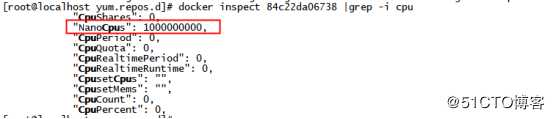
#docker run -itd --name nginx5 --cpu-shares 512 nginx:latest
设置cpu的权重,默认值为1024;不设置或将其设置为0,均使用默认值;如果5个容器都是默认值1024,则平均分配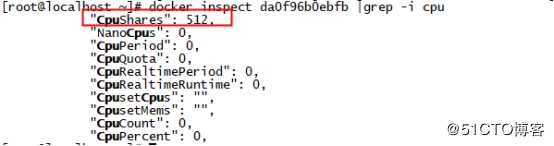
#docker run -itd --name nginx4 -m 100m nginx:latest
限制最大可用内存
#docker run -itd --name nginx6 -m 100m --oom-kill-disable nginx:latest
默认情况下,在出现out-of-memory(OOM)错误时,系统会杀死容器内的进程来获取更多的内存空间;在使用了-m限制容器内存后可以将oom-kill禁用
#docker ps
查询当前运行的容器
#docker ps -a
这里我们先用docker stop nginx1关闭nginx1容器,再使用-a可以看到所有容器信息
#docker ps -aq
查询所有容器的id号
#docker log nginx2
查看容器的日志信息
#docker inspect nginx2
用来查询容器的详细信息,包含cpu、内容、端口、目录等信息
#docker top nginx2
查询容器的进程信息
#docker port nginx2
查看容器的端口映射
#docker stats nginx2
实时查看容器的资源利用率
#docker exec -it nginx2 bash
进入容器,退出后容器仍然为运行状态
#docker cp /tmp/test.txt nginx2:/tmp
拷贝文件到nginx2容器的/tmp目录下;将容器内的文件拷贝到宿主机则相反
#docker start|stop|restart nginx2
即启动、停止、重启容器
#docker rm nginx2
删除重启,在执行前需要保证容器为停止状态,否则rm失败
#docker commit nginx2 nginx:v2
将容器提交成为一个镜像,当前容器的改动会持久化到nginx:v2镜像中
#docker volume create nginx-vol
创建volume,指定名称为nginx-vol
#docker volume ls
查询已经创建的volume
#docker volume inspect nginx-vol
查看volume的详细信息,可以看到对于的挂载路径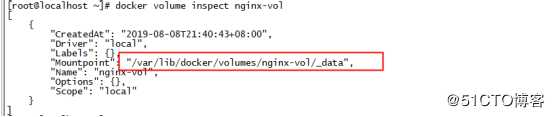
#docker run -itd --name nginxvol-test -p:8081:80 --mount src=nginx-vol,dst=/usr/share/nginx/html nginx:latest
使用volume创建容器,指定容器挂载目录为/usr/share/nginx/html
此时查看nginx-vol会发现容器中挂载目录下的html文件;在volume下新增文件也会同步到容器中
Docker inepct命令可以看到容器的volume信息
#docker volume rm nginx-vol
nginx-vol非使用时才可以执行删除操作
#docker run -itd --name nginxBind-test -p:8082:80 --mount type=bind,src=/root/www/,dst=/usr/share/nginx/html nginx:latest
创建容器时携带type=bind,并指定src和dst目录
docker insepct 命令可以看到该容器的bind信息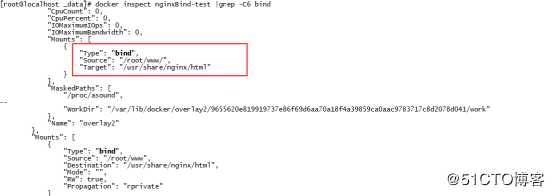
标签:bin res 查看 80端口 最大 实时 alt 使用 通过
原文地址:https://blog.51cto.com/14129044/2427893